विंडोज 11 पर स्टार्टअप साउंड को सक्षम या अक्षम करें
माइक्रोसॉफ्ट(Microsoft) ने विंडोज 11 को (Windows 11)कई नई सुविधाओं के(lot of new features) साथ पेश किया है जिसमें एक नई स्टार्टअप ध्वनि शामिल है जो बेहद नाजुक और हल्की है जो देखने में बहुत सही लगती है। निजी तौर पर काम करने वाले लोगों के लिए ओएस को उपयुक्त बनाने के लिए यह सुविधा विंडोज 10(Windows 10) पर डिफ़ॉल्ट रूप से अक्षम कर दी गई थी । हालाँकि, स्टार्टअप साउंड मीटिंग हॉल, सम्मेलनों, सेमिनारों आदि जैसी जगहों की सजावट को बिगाड़ सकता है। इसलिए, यदि आप एक विंडोज 10(Windows 10) प्रेमी हैं और चाहते हैं कि एक नया विंडोज 11(Windows 11) उसी की तरह चुप रहे, तो यह पोस्ट बताएगा कि कैसे आप विंडोज 11(Windows 11) पर स्टार्टअप साउंड को बंद कर सकते हैं ।
म्यूजिकल स्टार्टअप फीचर के साथ नए मेन्यू और यूजर इंटरफेस की झलक माइक्रोसॉफ्ट ओएस(Microsoft OS) के लिए नई नहीं है । पहले यह विंडोज 95(Windows 95) , एक्सपी और विंडोज 7 में पाया जाता था। विंडोज स्टार्टअप(Windows Startup) साउंड को फिर से बेहतर तरीके से पेश किया गया है, जिसमें यूजर्स की सुविधा के लिए डिसेबल विकल्प शामिल है। इसने रात में या पुस्तकालयों आदि में काम करने वाले लोगों के लिए ओएस फ्रेंडली बना दिया है।
विंडोज 11(Windows 11) पर स्टार्टअप साउंड(Startup Sound) को डिसेबल कैसे करें
यदि आप बूट करते समय अपने डिवाइस को चुप रहना पसंद करते हैं, तो आप विंडोज 11 (Windows 11) स्टार्टअप साउंड(Startup Sound) को बंद कर सकते हैं । इसके लिए निम्न कार्य करें:
- (Right-click)स्टार्ट(Start) मेन्यू पर राइट-क्लिक करें और सेटिंग्स(Settings) चुनें ।
- निजीकरण(Personalization) श्रेणी का चयन करें ।
- थीम्स(Themes) टैब पर क्लिक करें ।
- दाईं ओर जाएं और ध्वनि(Sounds ) विकल्प पर क्लिक करें।
- साउंड(Sound) टैब पर , प्ले विंडोज स्टार्टअप साउंड(Play Windows Startup sound ) विकल्प के बगल में स्थित बॉक्स को अनचेक करें । यह स्टार्टअप ध्वनि को अक्षम कर देगा।
- इसे वापस सक्षम करने के लिए, Play Windows स्टार्टअप ध्वनि(Play Windows Startup sound ) चेकबॉक्स चेक करें।
- आपके द्वारा किए गए परिवर्तनों को सहेजने के लिए Apply > OK बटन पर क्लिक करें।
यदि आपको आवश्यकता है, तो आप उपरोक्त चरणों को विस्तार से देख सकते हैं:
इसे शुरू करने के लिए, आप सबसे पहले विंडोज 11 (Windows 11) सेटिंग्स(Settings) खोलें । इसके लिए स्टार्ट(Start) मेन्यू पर राइट क्लिक करें और सेटिंग्स(Settings) को चुनें । Windows+I कीबोर्ड शॉर्टकट का भी उपयोग कर सकते हैं ।
पढ़ें(Read) : विंडोज 11 में पुराने साउंड सेटिंग्स पैनल को कैसे खोलें(How to open old Sound settings panel in Windows 11) ।
अब वैयक्तिकरण(Personalization) श्रेणी पर क्लिक करें और फिर पृष्ठ के बाएँ फलक पर मौजूद थीम(Themes) टैब का चयन करें।
दाईं ओर, आपको कुछ विकल्प दिखाई देंगे जो थीम(Themes) परिवर्तन से संबंधित हैं।
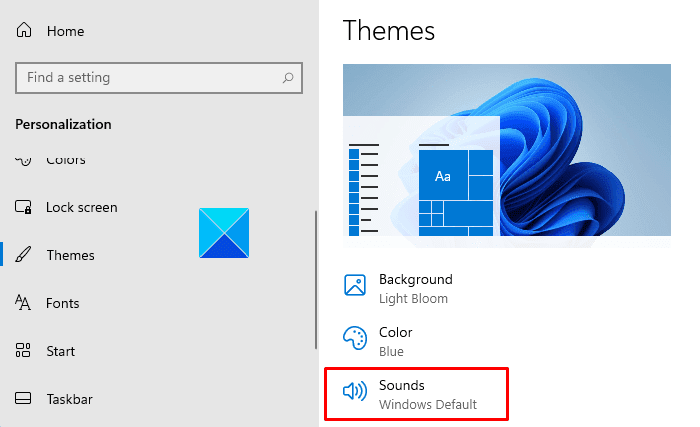
गुण(Properties) विंडो खोलने के लिए ध्वनि(Sounds) विकल्प पर क्लिक करें ।

साउंड्स(Sounds) टैब पर , आपको प्ले विंडोज स्टार्टअप साउंड (Play Windows Startup sound ) बताते हुए एक चेकबॉक्स दिखाई देगा जो डिफ़ॉल्ट रूप से सक्षम होता है।
इसलिए, यदि आप अपने डिवाइस पर स्टार्टअप ध्वनि(Startup Sound) को अक्षम करना चाहते हैं, तो बस संबंधित बॉक्स को अनचेक करें और परिवर्तनों को सहेजें।
आप उसी विकल्प पर क्लिक करके इसे वापस सक्षम कर सकते हैं।
इस तरह आप अपने विंडोज 11 कंप्यूटर सिस्टम पर स्टार्टअप साउंड(Startup Sound) को इनेबल और डिसेबल कर सकते हैं ।
यही बात है। आशा है कि इससे सहायता मिलेगी।(That’s it. Hope it helps.)
संबंधित: (Related:) विंडोज 11 पर स्नैप लेआउट को कैसे सक्षम या अक्षम करें(How to enable or disable Snap Layouts on Windows 11) ।
Related posts
विंडोज 11 स्टार्टअप साउंड को कैसे बदलें या अक्षम करें
विंडोज 11 में सभी रिकॉर्डिंग डिवाइस सक्षम करें और अक्षम डिवाइस दिखाएं
विंडोज 11 में पुराने साउंड सेटिंग्स पैनल को कैसे खोलें
Windows 11 में उच्च कंट्रास्ट चेतावनी संदेश, ध्वनि सक्षम या अक्षम करें
विंडोज 11 हॉटस्पॉट कैसे बनाएं -
चिपसेट और मदरबोर्ड जो विंडोज 11 ऑपरेटिंग सिस्टम को सपोर्ट करते हैं
व्यवसाय और उद्यम के लिए Windows 11 - नई सुविधाएँ
विंडोज 11 में डायनामिक रिफ्रेश रेट फीचर कैसे काम करता है
विंडोज 11 में फोटो से वीडियो कैसे बनाएं
मैं विंडोज 11 पर वाई-फाई को कैसे सक्षम या अक्षम कर सकता हूं? -
विंडोज 11 में अपना सबसे हालिया क्रेडेंशियल संदेश दर्ज करने के लिए यहां क्लिक करें
विंडोज 11 पर टास्कबार का आकार कैसे बदलें
विंडोज 11 में गेम्स या ऐप्स के लिए डिफॉल्ट जीपीयू कैसे चुनें?
विंडोज 11 में पुराने वॉल्यूम मिक्सर को कैसे एक्सेस करें -
विंडोज 11 में टचपैड को डिसेबल कैसे करें -
विंडोज 11 साउंड काम नहीं कर रहा है? कैसे ठीक करें
विंडोज 11 पर स्नैप लेआउट को सक्षम या अक्षम कैसे करें
विंडोज 11 में नाइट लाइट का उपयोग कैसे करें -
प्रसंग मेनू संपादक: Windows 11 में प्रसंग मेनू आइटम जोड़ें, निकालें
यह पीसी विंडोज 11 नहीं चला सकता - इसे ठीक करें!
